3 лучших создателя меню Blu-ray для создания идеального Blu-ray
Диски Blu-ray — лучший формат хранения оптических дисков, который можно использовать для хранения видео и фильмов, которые можно воспроизводить с помощью проигрывателя Blu-ray. На данный момент это лучшее, потому что вы можете хранить медиафайлы размером до 50 ГБ с качеством видео в разрешении 4K. Кроме того, вы можете разместить меню Blu-ray, в котором будет отображаться заголовок, фотография или предварительный просмотр видео, включенных в диск. Вы можете настроить этот экран меню, используя бесплатную Создатели меню Blu-ray на рабочем столе. Узнайте их преимущества и недостатки, а также их особенности. Продолжайте читать ниже и узнайте, что вас ждет.

Примечание. Вы можете использовать эти продукты только для личного использования.
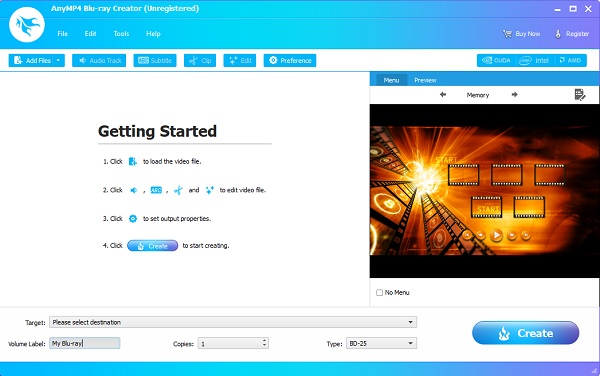
Первым в меню Blu-ray находится список создания программ. Создатель Blu-ray. На данный момент это одна из похвальных программ. Его можно загрузить бесплатно, он имеет очень стабильный и простой интерфейс и инструмент для редактирования видео. Кроме того, вы можете использовать предварительно загруженные шаблоны для своего меню или создать персональный шаблон. Существуют бесплатные шаблоны для создания меню Blu-ray. Вы можете изменить фон меню, рамку меню, кнопки управления и шрифты заголовков. А если вы хотите быть более уникальным, используйте собственное изображение и добавьте фоновую музыку. Кроме того, ваши видео в безопасности, поскольку они гарантируют отсутствие потери качества во время процесса. Это программное обеспечение 100% безопасно для использования на любом устройстве Windows.
Плюсы:
Минусы:
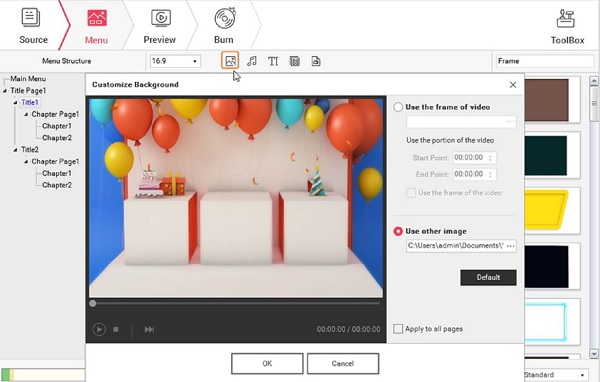
Далее у нас есть Wondershare DVD Creator. Он не только может создавать DVD, как следует из названия, но также способен записывать видео на диски Blu-ray. Этот инструмент позволяет пользователям создавать свои собственные шаблоны меню с нуля или бесплатно использовать готовые шаблоны. Вы можете изменить фон, рамку, кнопки управления и шрифты. Уникальность его заключается в том, что он предлагает статические и динамические шаблоны меню. Более того, он имеет базовую функцию редактирования, позволяющую редактировать видео перед сохранением их на диск. Вы можете запустить эту программу создания меню Blu-ray на компьютерах под управлением Windows и Mac.
Плюсы:
Минусы:
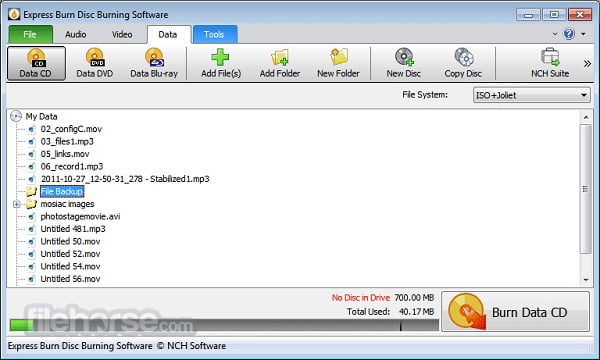
Последним в этом списке создателей бесплатных меню Blu-ray является Express Burn от NCH Software. Это программное обеспечение считается простым, но мощным средством для создания дисков Blu-ray, которое может записывать, копировать и записывать видео, данные и аудио. Он имеет удобный интерфейс, который отлично подходит для новичков. Кроме того, вы можете настроить меню Blu-ray, используя более 20 шаблонных экранов и кнопок меню. Если вы хотите подарить этот диск Blu-ray, вы можете импортировать и использовать его собственные фотографии, а также включить предпочитаемую вами фоновую тему. Вы также можете добавить заголовок и подзаголовок, чтобы легко идентифицировать видео. Эту программу можно использовать как на Windows, так и на Mac.
Плюсы:
Минусы:
| Возможности/Программа | Создатель Blu-ray | Wondershare DVD Creator | Экспресс ожог |
|---|---|---|---|
| Платформы | Окна | Windows/Mac | Windows/Mac |
| Поддерживаемые форматы видео | Различные форматы видеофайлов | Наиболее часто используемые форматы видео | Наиболее часто используемые форматы видео |
| Инструмент для редактирования видео | Да | Да | Да |
| Создатель меню Blu-ray | Да | Да | Да |
| Скорость записи дисков | Молниеносно быстро | Быстрый | Быстрый |
| Цены | $44.25 | $39.95 | $70 |
| Бесплатная загрузка | Доступный | Доступный | Доступный |
Создайте специальное меню Blu-ray следуя приведенному ниже руководству, используя рекомендуемый бесплатный создатель меню Blu-ray, который у нас есть сегодня.
Загрузите и установите Blu-ray Creator на свой рабочий стол. Вы можете перейти на его сайт или нажать на значок Бесплатная загрузка кнопку в предыдущем разделе. После установки откройте программу, вставьте диск и нажмите кнопку Добавить файлы Кнопка, чтобы добавить видео в программное обеспечение для настольного компьютера.
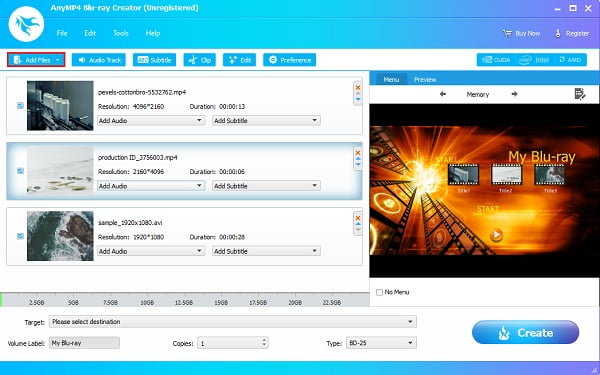
После добавления видео или видеороликов в программу вы можете нажать значок Редактировать Кнопка, чтобы улучшить ваши видео. Как только вы нажмете указанную кнопку, появится окно интерфейса, в котором расположены элементы управления редактированием. Вы можете обрезать и изменять соотношение сторон видео, настраивать эффекты и добавлять изображения или текстовые водяные знаки. Кран Применять, затем нажмите Закрывать.
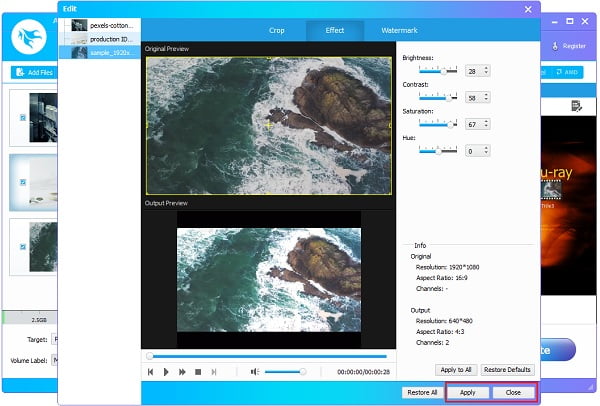
Далее следует выбрать отображение меню Blu-ray. Шаблоны меню можно найти в правой части интерфейса приложения. Нажмите Меню редактирования значок, чтобы открыть окно редактирования. Вы можете выбрать различные типы меню, рамки, кнопки и шрифта текста. А если вам нужно больше шаблонов, нажмите кнопку Скачать значок, чтобы получить больше информации в Интернете.
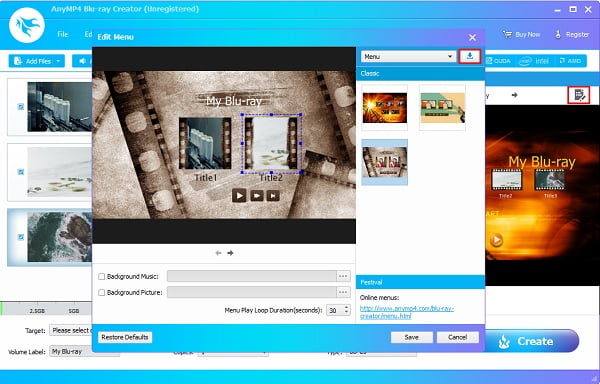
Поставьте галочку рядом Фоновая музыка и Фоновое изображение для импорта аудио и фотографии, которые вы будете использовать в меню Blu-ray. Затем вы можете нажать Сохранять чтобы сохранить изменения.

Наконец, нажмите Цель для выбора места назначения видео. Вы можете сохранить его на диске Blu-ray или создать как Папка Blu-ray или ISO-файл поэтому вы можете сохранить его на своем компьютере. Кран Создавать чтобы начать запись диска. Процесс длится несколько минут, поэтому дождитесь его завершения, прежде чем выходить из приложения. Устройство записи MP4 в Blu-ray.
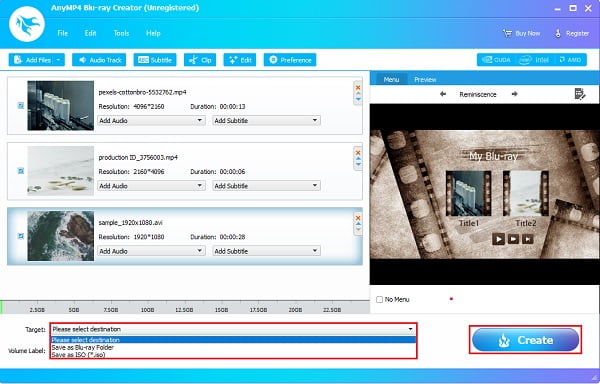
1. Какова длительность меню Blu-ray?
Время по умолчанию для меню Blu-ray составляет 15 секунд. Но некоторые программы позволяют пользователям регулировать время до 99 секунд.
2. Сколько времени займет запись диска Blu-ray?
В зависимости от длины и разрешения видео, видеофайл размером 25 ГБ будет создан за 16–32 минуты при скорости записи 4–6 раз. 50-гигабайтный диск займёт больше часа вашего времени.
3. На каких устройствах можно воспроизводить диски Blu-ray?
Диски Blu-ray можно воспроизводить только с помощью определенных приводов и проигрывателей Blu-ray. Вы не сможете воспроизвести их на проигрывателе DVD или CD. Но некоторые устройства и консоли могут воспроизводить диски Blu-ray, например ПК, PlayStation и Xbox.
Вот и все. Вы были просветлены различными бесплатными Создатель меню Blu-ray программы, представленные в этой статье. Забавно настраивать и создавать меню Blu-ray с помощью правильной программы. Создатель Blu-ray — это настоятельно рекомендуемое программное обеспечение с функциями редактирования видео, записи дисков и создания меню Blu-ray. Более того, он обладает широкими возможностями настройки, имеет удобный интерфейс и может быть загружен бесплатно. Это идеальный инструмент для начинающих и опытных пользователей.
Больше чтения
Топ-3 конвертеров MPEG в Blu-ray для платформ Windows и Mac
Узнайте, как создавать диски Blu-ray с видео MPEG дома с помощью этих конвертеров MPEG в Blu-ray. В этом посте представлены три программы, которые можно использовать бесплатно.
2 способа конвертировать MP4 в Blu-ray онлайн и офлайн
Нажмите на этот пост, чтобы узнать, как мгновенно создавать диски Blu-ray из файлов MP4. Давайте откроем для себя лучшие инструменты для использования в офлайн- и онлайн-процедурах.
3 простых способа идеально записать фильмы из iMovie на Blu-ray
Изучите три полезных метода, которые помогут вам легко записать видео iMovie на Blu-ray на Mac. В этом посте представлена вся необходимая информация, которая вам понадобится.
Может ли Nintendo Switch воспроизводить DVD-диски? Лучший ответ и обходной путь
Воспроизводит ли Nintendo Switch DVD-диски? Этот пост даст ответ, который вы ищете. Также включено все, что вам нужно знать о Nintendo Switch.
Создать Blu-ray